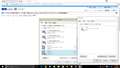EeeBook X205TA
| ¥- | |||
| ¥- | |||
| ¥- |
このページのスレッド一覧(全295スレッド)![]()
| 内容・タイトル | ナイスクチコミ数 | 返信数 | 最終投稿日時 |
|---|---|---|---|
| 6 | 5 | 2016年9月10日 02:43 | |
| 18 | 10 | 2016年7月27日 23:06 | |
| 12 | 5 | 2016年7月17日 13:31 | |
| 6 | 4 | 2016年7月9日 23:12 | |
| 0 | 3 | 2016年6月28日 20:22 | |
| 10 | 7 | 2016年5月16日 15:42 |
- 「質問の絞込み」の未返信、未解決は最新1年、解決済みは全期間のクチコミを表示しています
ノートパソコン > ASUS > EeeBook X205TA
修理から、工場出荷状態で返ってきたのですが、Windows10に、無料でアップグレードできるのでしょうか?一度、Windows10にアップグレードしていたら、再度無料で、できると聞いたのですが、どのようにらすればよいのでしょうか?宜しくお願いします。
書込番号:20183719 スマートフォンサイトからの書き込み
![]() 0点
0点
そのご自身のPCを使ってネットで「Windows10」と検索すれば一番に出てきますよ。
なので、たぶんここで聞くより調べた方が早いかと。
…とだけ言うのも感じが悪いので、おそらくコレかと。。↓
https://www.microsoft.com/ja-jp/software-download/windows10
リンク先見ればわかりますが、USBメモリか光学ドライブ(とDVD-R or BD-R)が要ります。
インストールメディアを作成してインストールする形になります。
強制アップグレードが終わった現状、メディア不要の方法は知りません。
何はともあれ、修理無事に終わってよかったですね。
ところで、修理内容はどのような感じでしょうか?
マザーボード交換となると認証が通らなくなるので。。( ゚Д゚)ジュウヨウナコトヲ サイゴニ サラット イイマス
書込番号:20183751
![]()
![]() 2点
2点
>メディア不要の方法は知りません。
極端にドライブの容量が小さいとか、クリーンインストールするとか、
何台もアップデートするとかでなければメディアを作る必要はありません。
普通にこのツールを実行して「このPCを今すぐアップグレードする」を選択
https://www.microsoft.com/ja-jp/software-download/windows10
もしくは、これの「Anniversary Updateを今すぐ入手」をダウンロードして実行
https://support.microsoft.com/ja-jp/help/12387/windows-10-update-history
書込番号:20183796
![]()
![]() 2点
2点
修理でプロダクトキーが変わっていなければWin10にできるのでは?
新しくインストールメディアを作成してインストールしてみれば状況がはっきりすると思います。
プロダクトキーの入力で弾かれれば、ASUSに相談するしかないし、
インストールが終了しても、ライセンス認証が 通らない場合は電話で認証手続きをするこ事になると思います。
電話での認証で担当が出てきた場合は「修理した」と伝えれば問題はないと思いますけど。
書込番号:20183802
![]()
![]() 1点
1点
再アップグレードできるかは修理内容次第です。
丸ごと交換やメインボード交換の場合は、無料アップグレードはできません。
修理前の状態が、Windows 10 1607でマイクロソフトアカウントでサインインしていた場合は、
ライセンス移動でWindows 10にできる可能性があります。
アップグレードに失敗したり、ライセンス認証できなかったり、さらに元の状態に戻せなくなると、
面倒なことになるので、最初にリカバリー環境を作成しておきましょう。
・Backtracker - ASUS製バックアップアプリ ASUS Backtrackerについて
http://www.asus.com/jp/support/FAQ/1008640/
USBメモリは32GBのものを用意しておけばいいでしょう。
書込番号:20183999
![]() 1点
1点
上級者の皆様ありがとうございました。
修理内容はマザーボード交換とのことでしたが、無事、win10にアップグレートすることができました。修理前に一度win10にしていたせいか、再インストロールもなんの問題もなくスムースに行きました。
今後ともどうかよろしくお願いします。
書込番号:20186557
![]() 0点
0点
ノートパソコン > ASUS > EeeBook X205TA
Windows10を使用しており、アップデートがあったのでアップデートしたらWi-Fiが繋がらなくなりました。アクセスポイントも出てきません。ドライバ問題なのかとも思いますが、パソコンはこれしかもっておらず、有線環境もないため、大変困っています。どうすればよいでしょうか?前のドライバに戻すことはできないのでしょうか?アップデート前までのドライバでちゃんと使えていたので...。よろしくお願いいたします。
書込番号:19805299 スマートフォンサイトからの書き込み
![]() 2点
2点
スマホを家のWi-Fiに繋いでUSBかBluetoothテザリング接続すればノートPCでネット出来るので情報収集して下さい。
多分、Win8のドライバーをサイトからDLして入れればいいと思います。
手っ取り早いのは元に戻す、落ち着いて。
書込番号:19805357
![]() 1点
1点
Windows 8.1用無線LANバージョン V5.93.103.4を当てて下さい。
https://www.asus.com/jp/Notebooks/ASUS_EeeBook_X205TA/HelpDesk_Download/
書込番号:19805429
![]() 4点
4点
ありがとうございます。
スマホがデザリング契約していなくてできません(泣)
やはりドライバですよね。そのドライバなのですが、前に使っていました。そのデータはどこかに残ってないのでしょうか?
あと、元に戻す方法なども教えていただけると嬉しいです。
よろしくお願いいたします。
書込番号:19805925 スマートフォンサイトからの書き込み
![]() 1点
1点
ネットがつながらないので、ドライバーをダウンロードできず困っているようですね。
幸いスマホが使えるようですね。(こちらの書き込みがスマホと表示されています)
スマホでドライバーをダウンロードして、スマホと本機をUSBで接続してダウンロードしたファイルを本機にコピーしてインストールすればよいです。
使えなく理由は正直わかっていません。Win10のドライバーのままで使える人もいれば、なぜか8.1のドライバーでないと使えない人がいるようです。
Win10では駄目なようなので、イヤシモトムさんの場合は8.1のものでないとダメなようです。
http://bbs.kakaku.com/bbssearch/search.asp?searchmode=text&searchword=%83A%83b%83v%83f%81%5B%83g%81@wi-fi&bbstabno=1&categorycd=9999&prdkey=K0000743067&act=input
質問の前に、検索することがルールになっていますので、次回より質問の前に検索するようにしてみて下さい。
今回の場合は「アップデート wi-fi」などで簡単に過去の書き込みがみつかります。
掲示板の右側の方に検索ワードを入力するところがあります。
http://help.kakaku.com/bbs_guide.html?id=QR001
yahooやgoogleというサイトもあります。
http://www.yahoo.co.jp/
https://www.google.co.jp/
書込番号:19805929
![]() 1点
1点
>そのデータはどこかに残ってないのでしょうか?
もしWin10がアップデートでのインストールでしたら工場出荷時に入っていたものは残っています。
私のは残っていました。先ほど確認しました。
C:\eSupport\eDriver\Software\WLAN\Broadcom\Broadcom_WirelessLan(43340)\Win81_32_5.93.103.4
どうでしょう?残っていませんか?
書込番号:19805952
![]() 1点
1点
ドライバが原因ならデバイスマネージャからロールバックすれば良いと思いますが?
書込番号:19806074
![]() 2点
2点
スマホのテザリングが使えないのなら、
1.USB LANアダプターを購入して、有線LANでインターネットに接続してみる。
2.若しくは、Windows 8.1へ戻して、Windows 8.1用の無線LANドライバーをダウンロードしてSDカードやUSBフラッシュメモリーに保存して、再度Windows 10へアップグレードしてから、Windows 8.1用の無線LANドライバーを当てる。
書込番号:19806109
![]() 0点
0点
使えなくなったタイミングは、Windows10へアップデートしたタイミングでしょうか?
それとも、Windows10へアップデートしてしばらくは使えていたが、いつの間にか(おそらくWindowsアップデート?)使えなくなったのでしょうか?
どちらのアップデートかで異なってきます。
私は勝手に前者だと思っていました。
前者なら、
C:\eSupport\eDriver\Software\WLAN\Broadcom\Broadcom_WirelessLan(43340)\Win81_32_5.93.103.4
のドライバーを適用。
イヤシモトムさんが手動で消してなければ残ってます。
後者なら、
マジ困ってます。さんが書いた方法でいけるかと。
こちらの場合でも、前者と同じ方法でもよいです。
書込番号:19806433
![]()
![]() 3点
3点
皆様本当にありがとうございました!!
ウッキーさんの最後のやり方でドライバを戻すことができました!本当にありがとうございました!!
書込番号:19806985 スマートフォンサイトからの書き込み
![]() 2点
2点
私も同じ症状になりましたが、†うっきー†さんが教えてくれたCドライブ内にあったドライバインストールで、無線LANが使えるようになりました。
情報をありがとうございました。
書込番号:20071865
![]() 1点
1点
ノートパソコン > ASUS > EeeBook X205TA
当機種のWindowsとBIOSの日付と時間について教えて頂きたいと思います。
---症状---
・購入後初めてPCのセットアップをしたら、Windows8.1上の日付が過去になっていた。
・数か月後、バッテリーが完全に空になった後、PCを起動してみると、前回PCを使用したと思われる日付がWindows上で表示され、BIOS上の日付は、2012年1月1日になっていた。
・メーカーに修理に出すと、この機種のマザーボードには電池がないので、バッテリーが空になると、時間が狂ってしまうとのこと。
---質問です---
・この機種は、バッテリーが空になると、日付が狂ってしまうのでしょうか?
・マザーボードには本当に電池がないのでしょうか?
・バッテリー残量がある時でも、PC起動したら時間が過去になっている事があるのでしょうか?(現在修理中の為、PCが手元になく確認できません)
どうか教えて頂きたく、よろしくお願いします。
![]() 2点
2点
内部の基盤の写真を見るとボタン電池は無さそうです。
デスクトップPCでも電池が切れて電源ケーブルを抜いてあると時刻表示がリセットされるかと思います。
バッテリー残量がある場合は情報が保持されるので時刻は狂わないでしょう。
ただ、PCの内部時計は非常に安価なものですので、バッテリー残量があろうと結構狂ってきます。
インターネットに繋げばタイムサーバから自動的に今の時刻を取得できます(日付が狂っても修正されます)。
書込番号:20031802
![]()
![]() 3点
3点
Windowsの時計(NTP)でOSの時計が補正されても、RTCに反映されるのはいつなのか、確認しておきましょう。
例えば、スリープで電池切れで、起動し直したた時とか、RTCがずれたままだと、、、
X205TAでは未確認ですので可能性のご参考まで。
書込番号:20032377 スマートフォンサイトからの書き込み
![]() 3点
3点
>・バッテリー残量がある時でも、PC起動したら時間が過去になっている事があるのでしょうか?(現在修理中の為、PCが手元になく確認できません)
秒単位での誤差になると確認していないのでわかりませんが、日単位での誤差は出たことがありません。
書込番号:20032441
![]() 1点
1点
>・この機種は、バッテリーが空になると、日付が狂ってしまうのでしょうか?
バッテリーを空にしたことがないので、日付が狂ったことは今までない。
書込番号:20033075
![]() 2点
2点
返信してくださった皆様、情報をありがとうございました。
私もネットでマザーボードの画像を見つけました。確かに電池はなさそうですね。
RTCは知りませんでした。勉強になります。
実は一度修理に出した時、バッテリーが空になると日付が狂うのは故障と判断されました。
メーカーから送られてきた作業内容には、マザーボード交換で改善された事を確認したと記載されていたにも関わらず、直っていませんでした。
マザーボードに電池がない仕様なら、バッテリーが空になった時、BIOSやwindowsの日付や時間が狂うのがメーカー側で分からなかったのが、なんとも情けない事ですね。
それと、この症状が多数のユーザーさんに出ていないのが不思議です。
PCが返却されたら、このまま使おうと思います。
書込番号:20044857
![]() 1点
1点
ノートパソコン > ASUS > EeeBook X205TA
PCとヘッドセットをBluetoothで接続することは可能。あとはアプリが問題を起こさなければ通話可能。
書込番号:20024966
![]()
![]() 2点
2点
本機はBluetooth4.0で、使用されたい機器が3.0のようですね。
4.0と3.0は互換性がありません。
仕様書からは確認できませんが、本機は、3.0も接続可能なBluetooth SMART READY(4.0も3.0両方使用可能)のようです。
実際に3.0のマウスで使用されている人がいました。
http://bbs.kakaku.com/bbs/K0000724586/SortID=18411749/#18411749
なのでWi-Fiとの干渉は別として使うことはできるはずです。
書込番号:20025016
![]()
![]() 1点
1点
ノートパソコン > ASUS > EeeBook X205TA
OLYMPUS 単一指向性マイクロフォンセット ME52Wを購入し接続したのですがマイクとして認識しません
マイクのセットアップなどをいじってもそもそも認識していません
別のデスクトップPCでは認識しているのでマイクの不良品ということはないです
EeeBook X205TAは、外部マイクを認識しないのでしょうか?
![]() 0点
0点
本体は、4極ジャックですね。
変換ケーブルなど使っていますか?
書込番号:19966798 スマートフォンサイトからの書き込み
![]()
![]() 0点
0点
>EeeBook X205TAは、外部マイクを認識しないのでしょうか?
4極のものであれば、正常に認識しますよ。
先ほど、手元の以下の製品で確認しました。
https://www.amazon.co.jp/dp/B00EZCANQU
ちなみにリモコンが不要でしたら、100均のステレオイヤホンマイクでも使えましたよ。
コントロールパネルの音声認識で確認しました。
利用したい製品は、4極でも3極でもなく2極のもののようですね・・・・・・
2極から4極への変換が出来るかどうかはわかりませんが。(3極から4極への変換アダプターなどでいけるかも?)
アダプターを持っていないなら、100均のものなど、適当な4極のものに買い替えれた方がよいと思います。
書込番号:19966884
![]()
![]() 0点
0点
>†うっきー†さん
>jm1omhさん
ご回答ありがとうございます
変換ケーブルなど試したのですが、上手くいかず
PCを変えて行い解決致しました
書込番号:19994107
![]() 0点
0点
ノートパソコン > ASUS > EeeBook X205TA
はじめまして。右も左も分からない状況での書き込みのため、スレ違いでしたら申し訳ありません。インターネットで色々検索したものの、初心者のためよくわからず途方に暮れております。
題名の通りで、ヘッドフォンを接続しているにもかかわらず、それがマイクとして認識されるため困っています。どのように設定すればヘッドフォンとして使用できるのか具体的に教えていただけないでしょうか、お願いします。
(使用しているヘッドフォンはJVC HA-S400です)
![]() 3点
3点
うちのデスクトップPCには常にUSB接続のマイクが繋がっています。
なのでOSをインストールし直した時などデフォルトで、サウンドの再生デバイスがそのマイクになっており、
いつもその上にあるRealtekに変えなければなりません。
まさかと思いますが、スレ主さんも外部スピーカー(それもUSBタイプ)に繋いでたりとかありませんか?
見当違いでしたらごめんなさいです。スルーしてください。
書込番号:19869330
![]() 2点
2点
ダイナミックマイクロフォンなら基本構造はヘッドフォンと同じですからね。
マイク端子にダイナミックヘッドフォンを繋いでみるとマイクロフォン代わりになり、ヘッドフォンに向かって喋ってみると音が出ますから。
書込番号:19869410
![]() 1点
1点
本体が4極ジャックですので、3極 4極 変換でアダプタを見つけて使うと良いかと思います。
書込番号:19869435 スマートフォンサイトからの書き込み
![]() 3点
3点
>あずたろうさん
返信が遅れてしまい申し訳ありません。
丁寧なお答えありがとうございます。スピーカーをつないでいないため、原因は違うところにあるのだなと再確認できました。ありがとうございました!
書込番号:19879635 スマートフォンサイトからの書き込み
![]() 1点
1点
>キハ65さん
実際に試してみたところ無事解決できました!丁寧な回答、本当にありがとうございました。
>ピンクモンキーさん
そういえば、以前友人に聞いたことがあります。そのような理由で機械側に誤認されていたのですね……教えてくださってありがとうございました!知識の点と点がつながって線になり、すっきりしました!
>jm1omhさん
端子にも様々な種類があるということですね……とても参考になりました!今後似たような問題で悩んだ際にプラグの種類を調べるという選択肢ができました。本当にありがとうございました!
書込番号:19880012
![]() 0点
0点
書き込み方法があっているのかわからないのですが、端的に教えてくださった >キハ65さん をgoodアンサーに選ばせていただきました。他の皆様も丁寧に教えてくださって本当にありがとうございました。
初心者のため、よくわからず困っていたのですが本当に助かりました。
書込番号:19880018
![]() 0点
0点
クチコミ掲示板検索
新着ピックアップリスト
価格.comマガジン
注目トピックス
(パソコン)
ノートパソコン
(最近1年以内の発売・登録)